Як розрахувати значення за рік до дати в excel
Часто вам може знадобитися обчислити значення за рік до дати в Excel.
У наведених нижче прикладах показано, як це зробити з двома різними наборами даних:
- Набір даних, який включає лише один рік.
- Набір даних, який включає кілька років.
Ходімо!
Приклад 1: обчисліть кумулятивні значення для набору даних з одним роком
Припустімо, що ми маємо наступний набір даних, що містить інформацію про продажі, здійснені в різні дати в одному році:
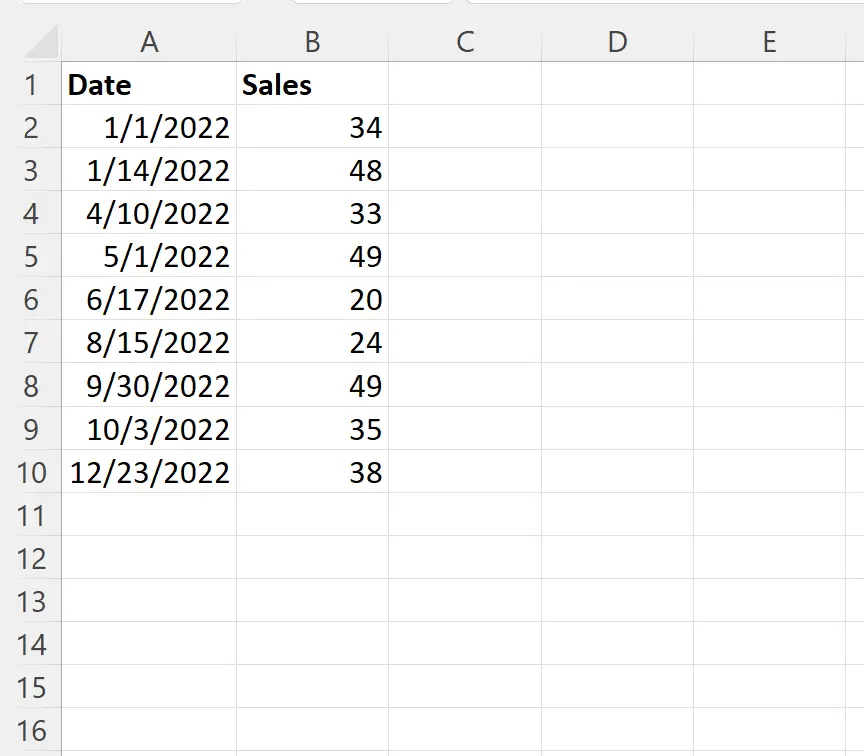
Припустімо, ми хочемо створити новий стовпець, що містить значення продажів за поточний рік.
Для цього ми можемо ввести таку формулу в клітинку C2 :
=SUM( $B$2:B2 )
Потім ми можемо клацнути та перетягнути цю формулу до кожної клітинки, що залишилася в стовпці C:
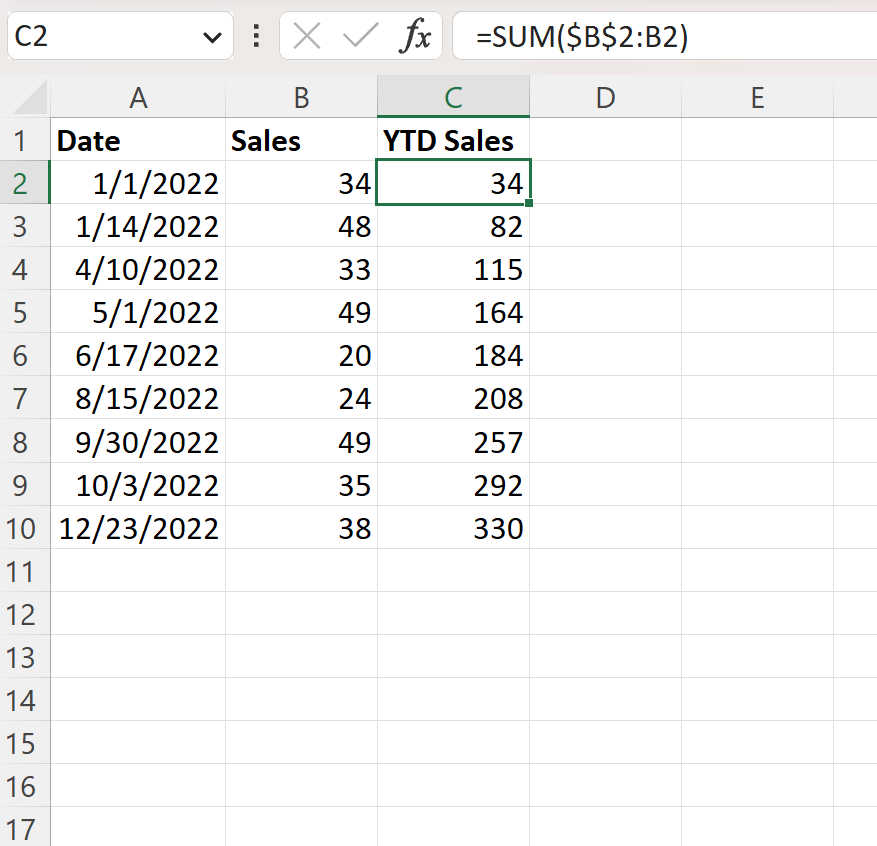
Новий стовпець «Продажі за рік до поточної дати» містить значення продажів за поточний рік.
Наприклад:
- Загальний обсяг продажів з початку року станом на 14.01.2022 склав 82 .
- Загальний обсяг продажів з початку року станом на 10.04.2022 склав 115 .
- Загальний обсяг продажів з початку року станом на 01.05.2022 склав 164 .
І так далі.
Приклад 2: обчислення кумулятивних значень для набору даних із кількома роками
Припустімо, що ми маємо наступний набір даних, що містить інформацію про продажі, здійснені в різні дати за кілька років:
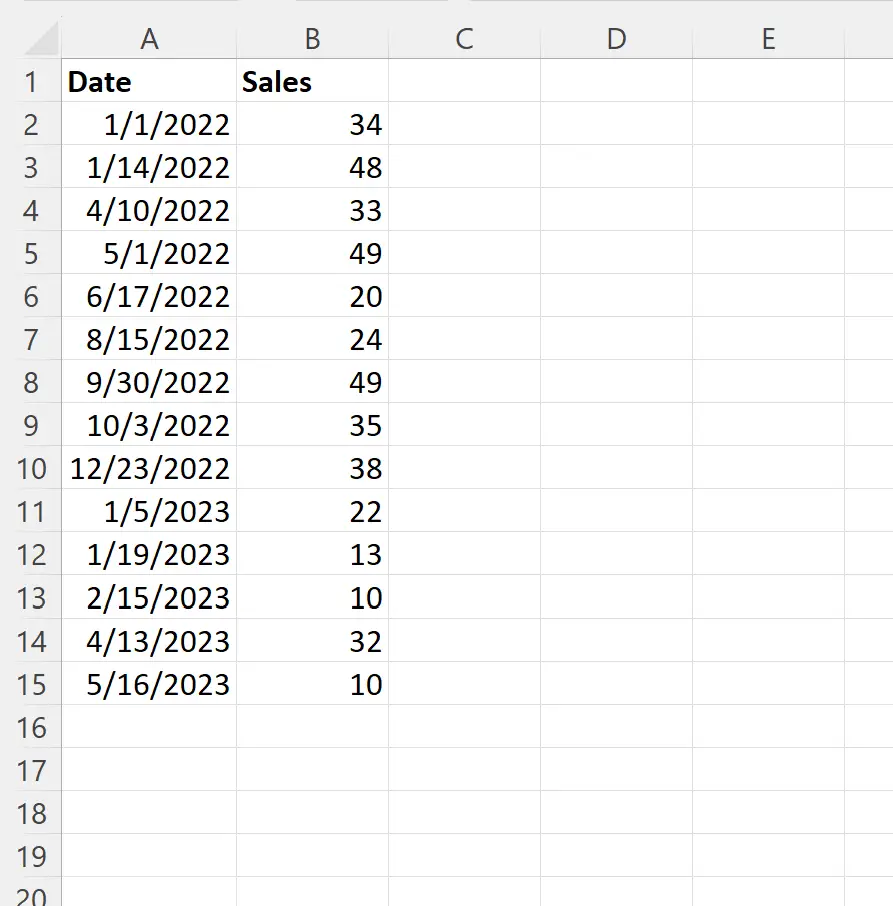
Припустімо, ми хочемо створити новий стовпець, що містить значення продажів за поточний рік.
По-перше, нам потрібно ввести таку формулу в клітинку C2 , щоб витягти рік із дати:
=YEAR( A2 )
Потім ми можемо клацнути та перетягнути цю формулу до кожної клітинки, що залишилася в стовпці C:
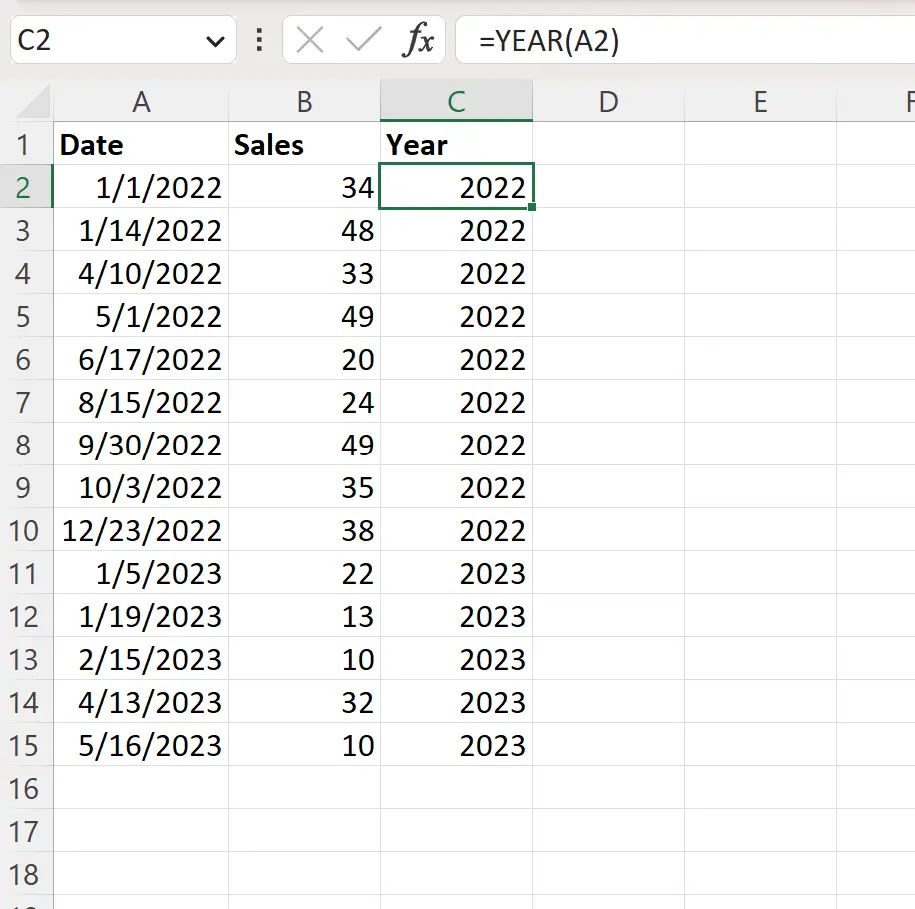
Далі ми можемо ввести таку формулу в клітинку D2 , щоб обчислити кумулятивні значення продажів:
=SUMIF( C$2:C2 , C2 , B$2:B2 )
Потім ми можемо клацнути та перетягнути цю формулу до кожної клітинки, що залишилася в стовпці C:
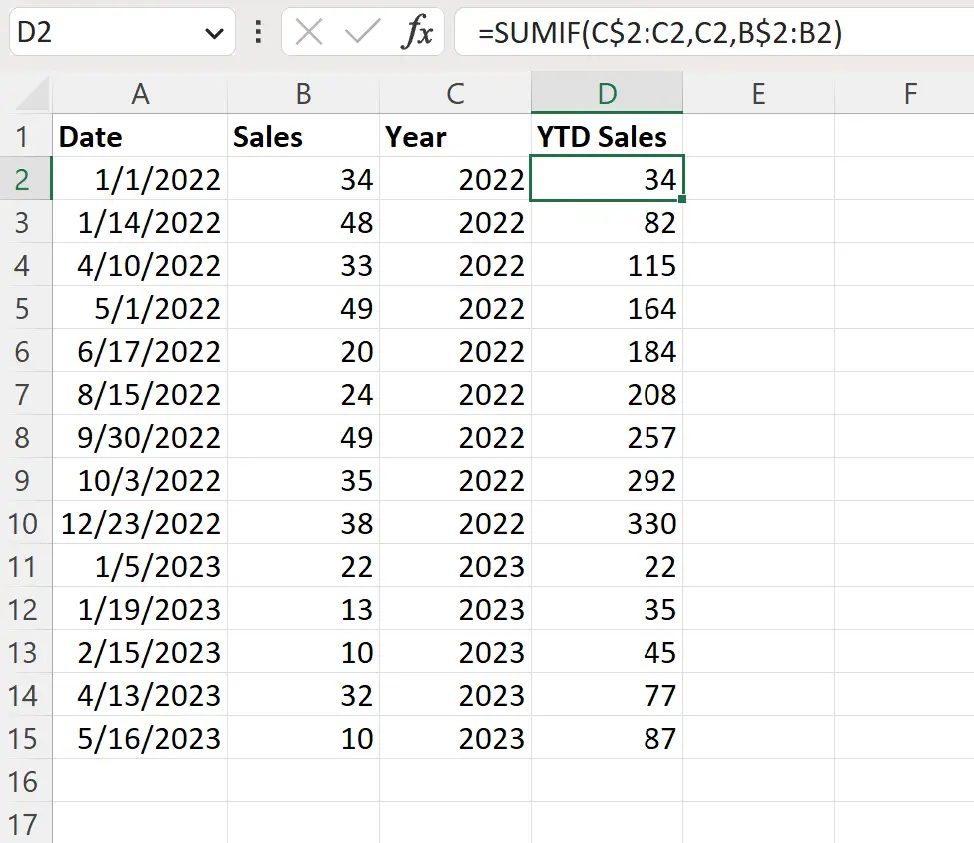
Новий стовпець « Продажі з початку року» тепер містить загальні значення продажів за рік і автоматично перезапускається, коли виявляє новий рік.
Додаткові ресурси
У наступних посібниках пояснюється, як виконувати інші типові операції в Excel:
Як розрахувати суму по групах в Excel
Як обчислити відносну частоту в Excel
Як обчислити кумулятивну частоту в Excel